Thông tin liên hệ
- 036.686.3943
- admin@nguoicodonvn2008.info

Microsoft vừa chính thức tung ra tính năng chạy ứng dụng Android trên Windows 11. Tuy nhiên, gã khổng lồ phần mềm mới chỉ dừng lại ở mức độ thử nghiệm trên một nhóm nhỏ người dùng tại Mỹ.
Trong bài viết này, Quản Trị Mạng sẽ hướng dẫn bạn cách chạy ứng dụng Android trên Windows 11. Để thành công, bạn cần phải tuân thủ một số yêu cầu khá khắt khe. Nếu bạn không thể đáp ứng được các yêu cầu này thì hãy chờ thêm một thời gian nữa.
Trước khi có thể thử chạy ứng dụng Android trên Windows 11, bạn cần đảm bảo máy tính của mình đáp ứng các yêu cầu sau:
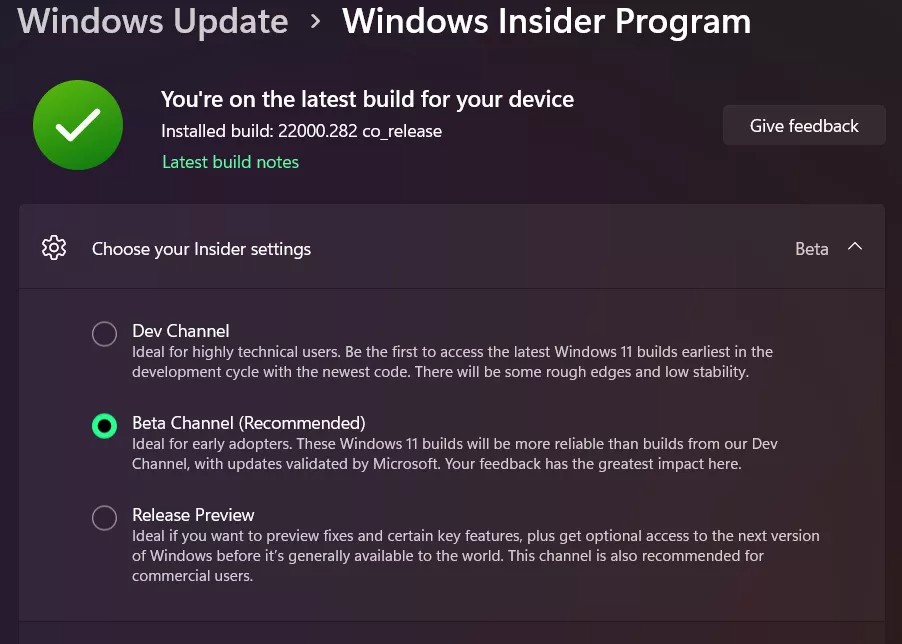
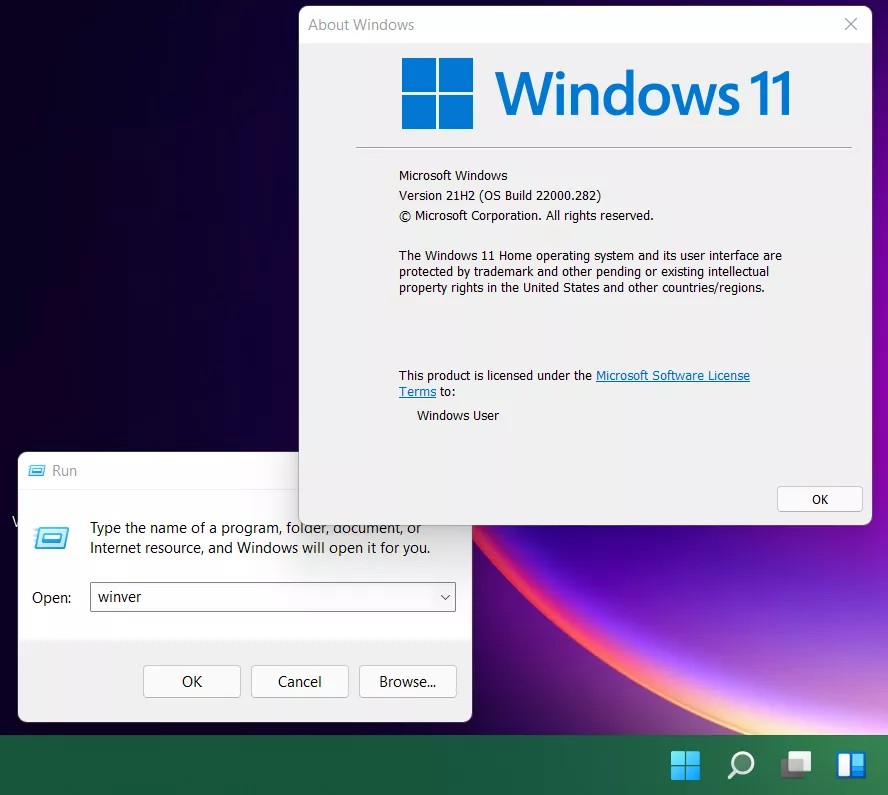
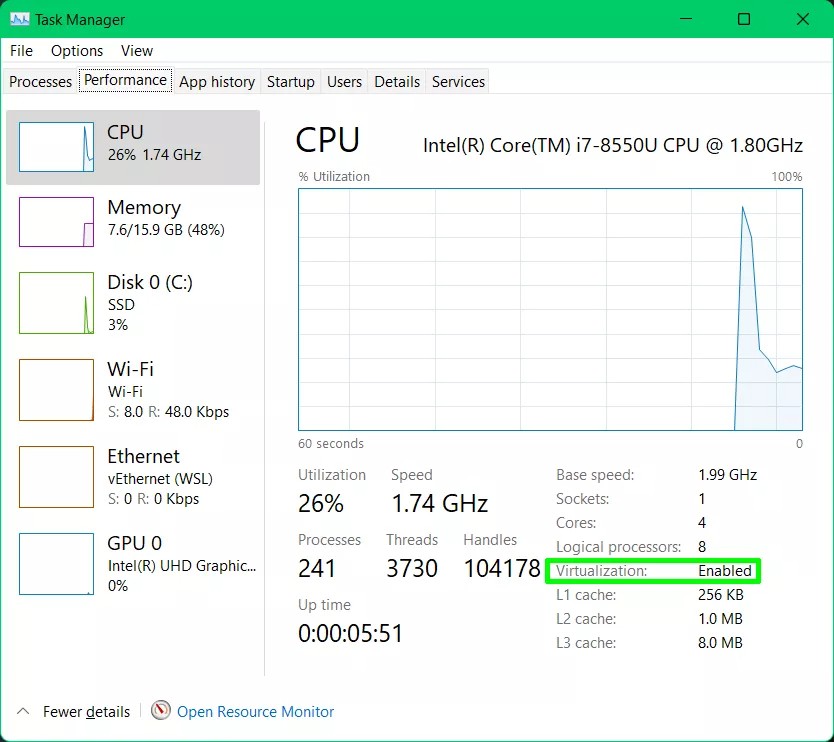
Do hiện tại Microsoft chỉ cho phép một lượng nhỏ người dùng tại Mỹ tham gia thử nghiệm nên họ yêu cầu người dùng phải đáp ứng thêm các yêu cầu sau:
Sau khi đáp ứng các yêu cầu trên bạn có thể bắt đầu cài đặt ứng dụng Android trên Windows 11 theo các bước sau:
Bước 1: Truy cập vào trang ứng dụng Windows Subsystem for Android.
Bước 2: Nhấn nút Get. Một menu sẽ xuất hiện để xác nhận chuyển hướng tới Microsoft Store.
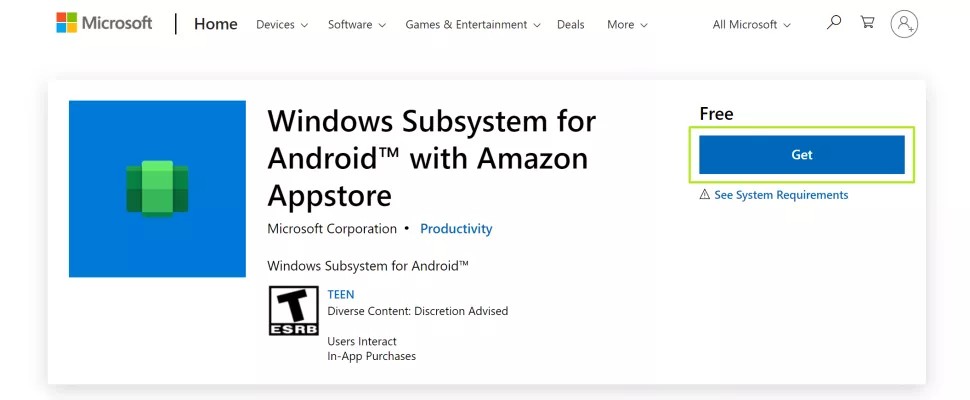
Bước 3: Nhấn nút Install trong trang ứng dụng trên Microsoft Store. Một cửa sổ mới sẽ xuất hiện với các thông tin về Amazon Appstore.
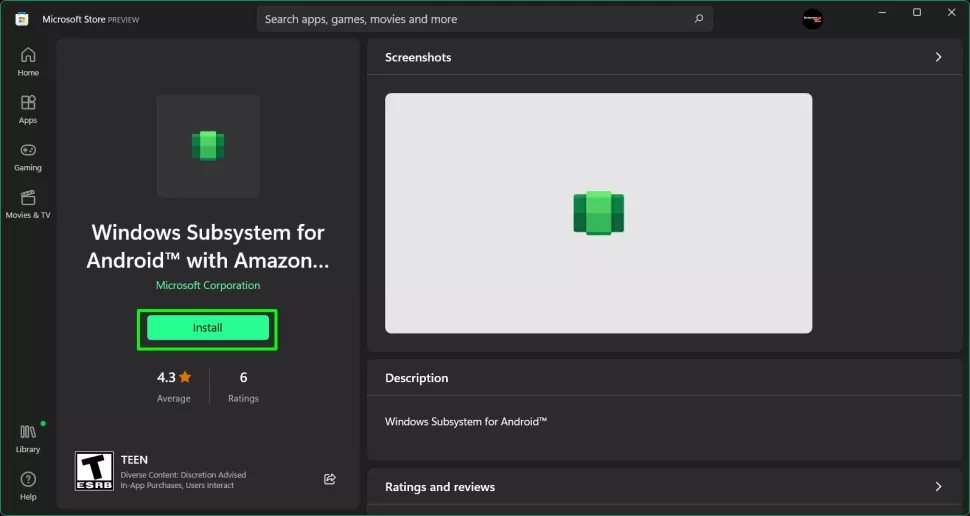
Bước 4: Bạn nhấn Next để tiếp tục.
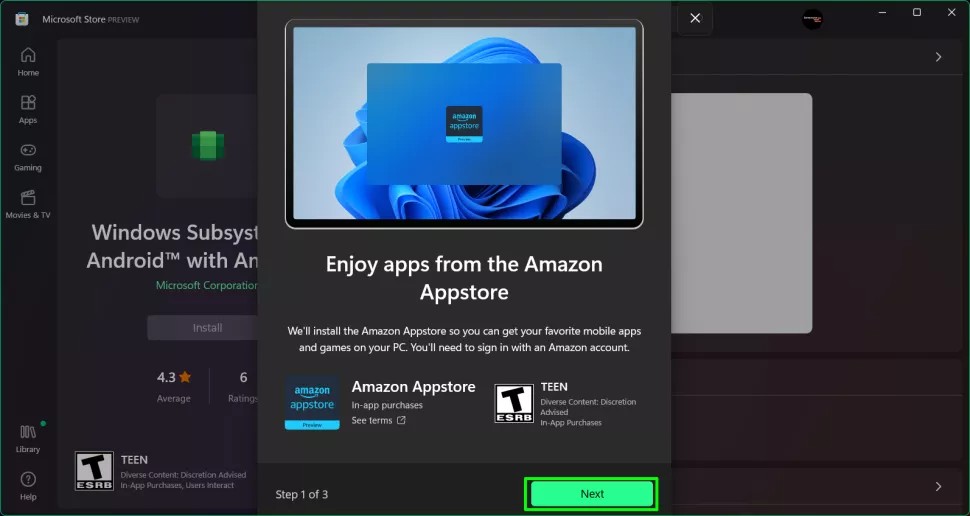
Bước 5: Nhấn Download rồi chờ vài phút để ứng dụng được tải về và cài đặt.
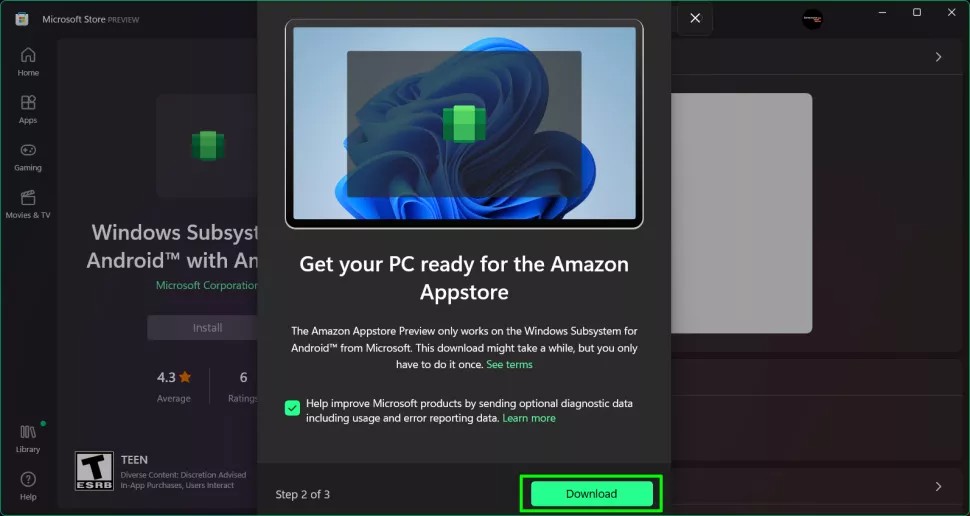
Bước 6: Nhấn Open Amazon Appstore để mở Amazon Appstore. Một màn hình mới sẽ hiện ra yêu cầu bạn đăng nhập tài khoản Amazon.
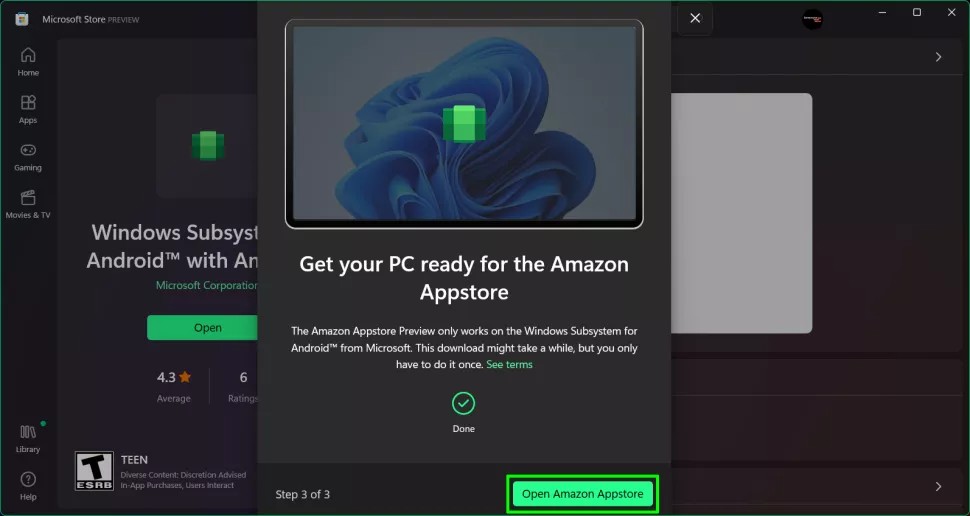
Bước 7: Bạn nhấn "Sign in" nếu như đã có tài khoản hoặc "Create a new Amazon account" nếu như chưa có. Sau khi đăng nhập, màn hình Amazon Appstore sẽ xuất hiện với danh sách ứng dụng bạn có thể cài trên Windows 11. Hiện tại mới chỉ có khoảng hơn 50 ứng dụng.
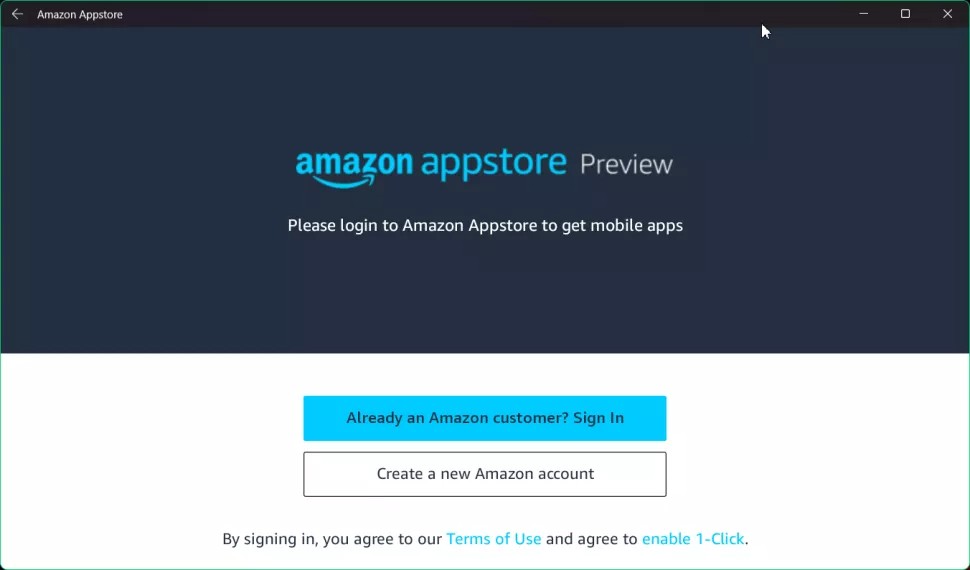
Bước 8: Nhấn Get để nhận ứng dụng mà bạn muốn cài đặt. Bạn cũng có thể nhấp vào biểu tượng ứng dụng để đọc thêm về nó trước khi quyết định tải về và cài đặt.
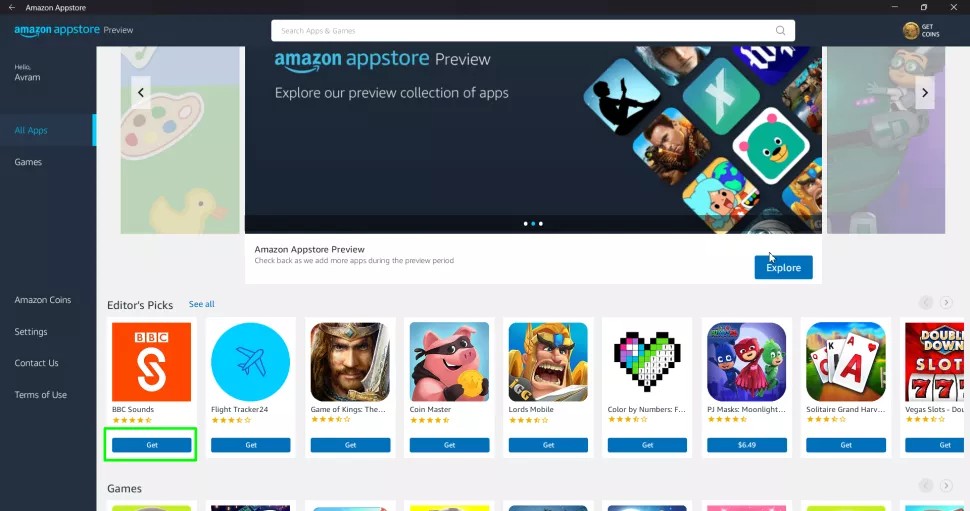
Bước 9: Nhấn Download để xác nhận.
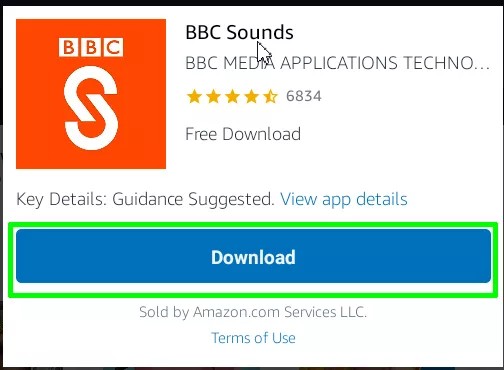
Tương tự các ứng dụng Windows khác, bất kỳ ứng dụng Android nào bạn vừa cài đặt đều có thể truy cập được qua Start Menu hoặc tính năng tìm kiếm của Windows 11.
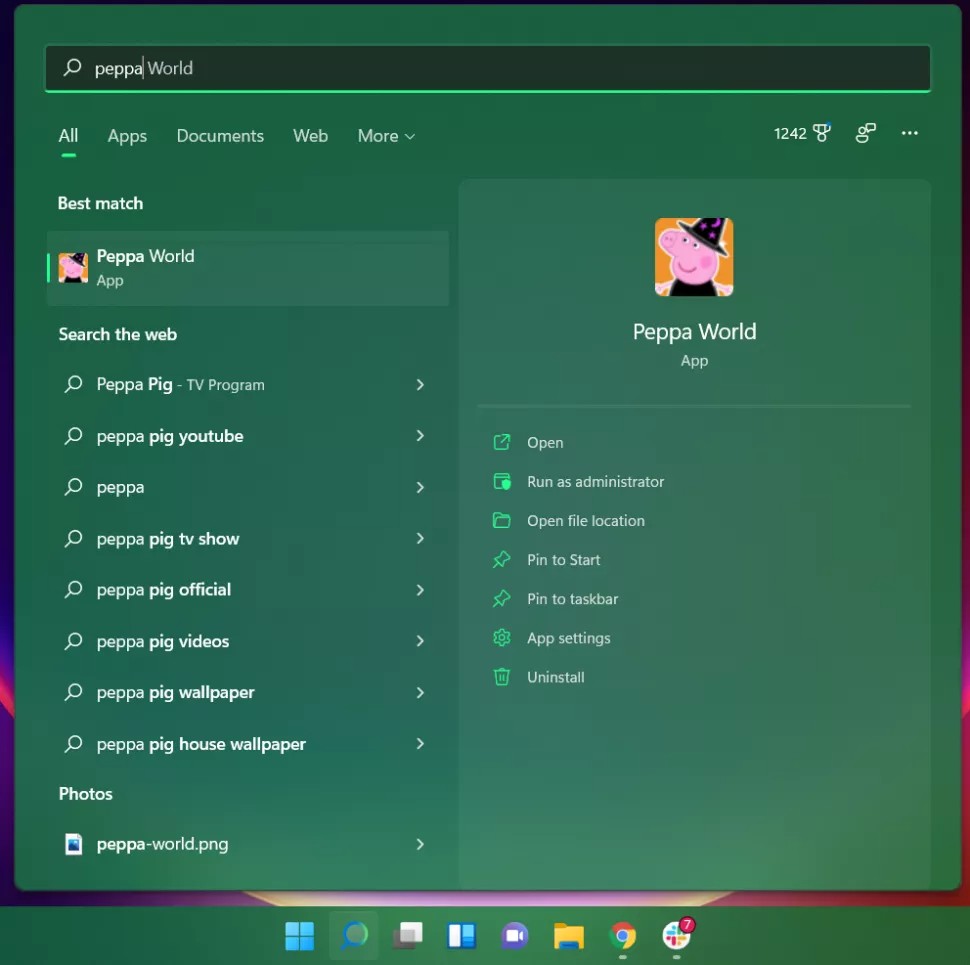
Quản Trị Mạng sẽ cập nhật ngay khi có thêm các thông tin mới. Chúc các bạn thành công!
Nguồn tin: Quantrimang.com
Ý kiến bạn đọc
Những tin mới hơn
Những tin cũ hơn
 Thuộc tính Opacity/Transparency trong CSS
Thuộc tính Opacity/Transparency trong CSS
 5 phím tắt Bash giúp bạn nhanh chóng sử dụng thành thạo terminal
5 phím tắt Bash giúp bạn nhanh chóng sử dụng thành thạo terminal
 Vì sao nhiều người hối hận khi bỏ qua tính năng Tasks trong Perplexity?
Vì sao nhiều người hối hận khi bỏ qua tính năng Tasks trong Perplexity?
 DNS over HTTPS là gì? Tại sao mọi người cứ tranh cãi về nó?
DNS over HTTPS là gì? Tại sao mọi người cứ tranh cãi về nó?
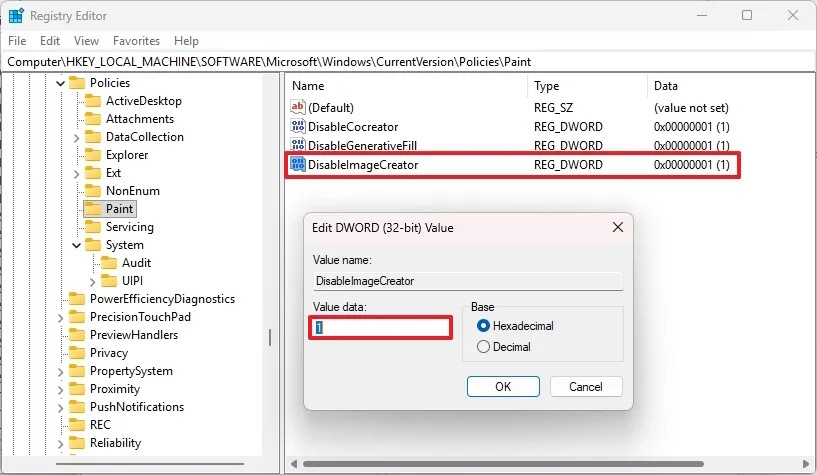 Cách tắt tính năng AI trong Paint Windows 11
Cách tắt tính năng AI trong Paint Windows 11
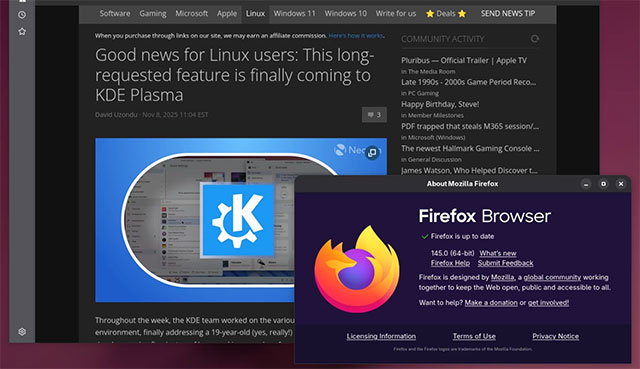 Mozilla ngừng hỗ trợ Firefox 32-bit trên Linux
Mozilla ngừng hỗ trợ Firefox 32-bit trên Linux
 Tự động hóa 5 tác vụ thiết yếu này trên cài đặt Windows để giúp mọi thứ chạy hoàn hảo
Tự động hóa 5 tác vụ thiết yếu này trên cài đặt Windows để giúp mọi thứ chạy hoàn hảo
 5 ứng dụng Windows cần có nếu bạn sở hữu iPhone
5 ứng dụng Windows cần có nếu bạn sở hữu iPhone
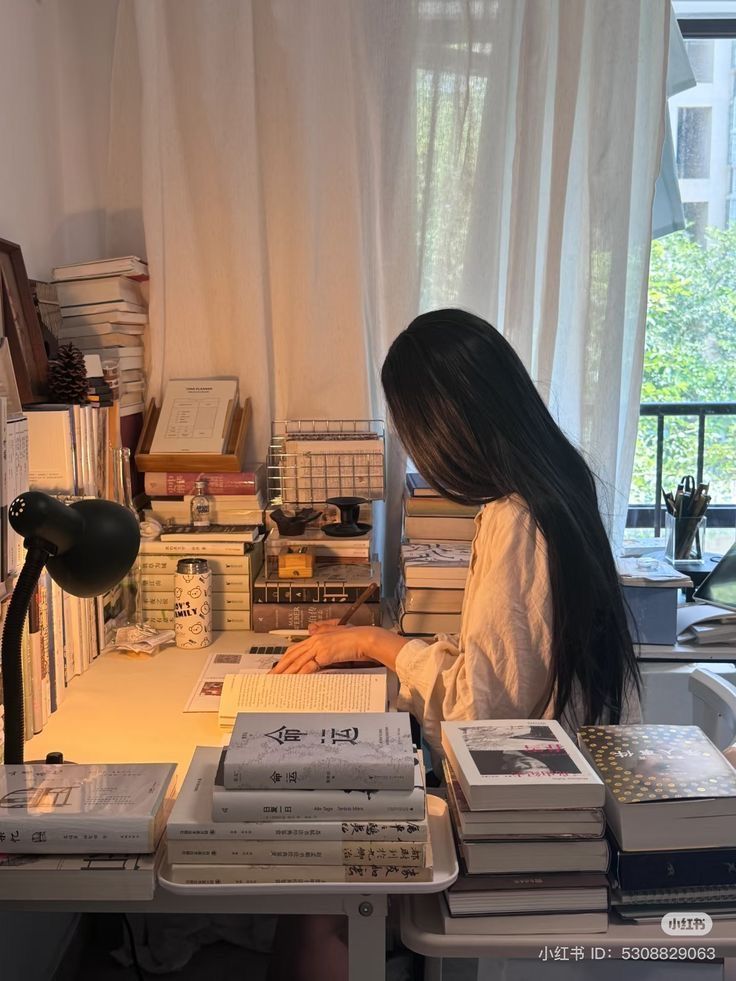 8 khoản đầu tư khôn ngoan nhất đời người: Lợi nhuận không chỉ là tiền bạc
8 khoản đầu tư khôn ngoan nhất đời người: Lợi nhuận không chỉ là tiền bạc
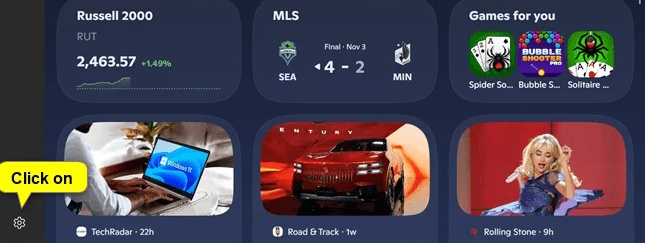 Cách sắp xếp thứ tự bảng thông tin Widgets Windows 11
Cách sắp xếp thứ tự bảng thông tin Widgets Windows 11
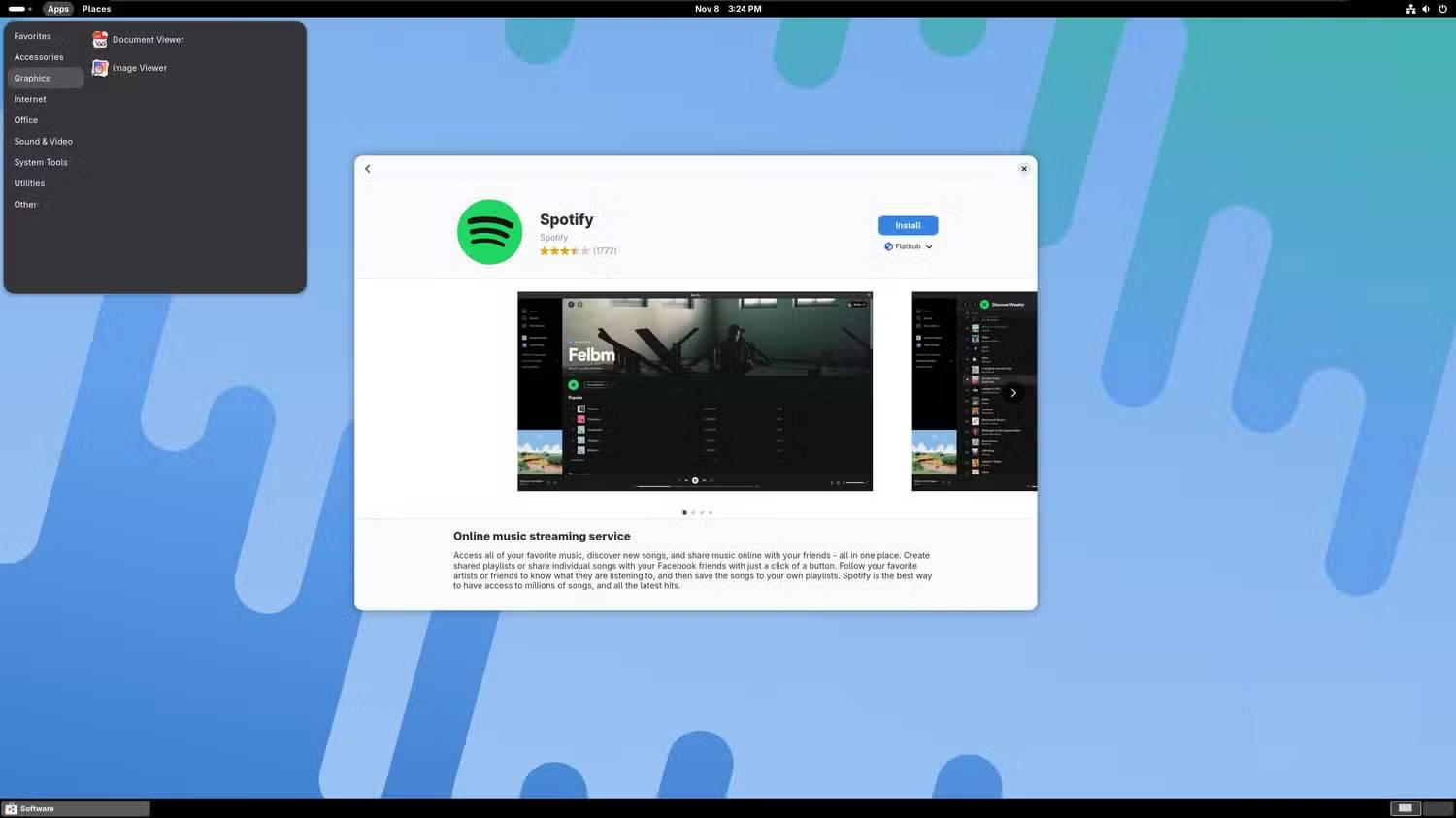 Tại sao nhiều người chuyển từ Ubuntu sang Fedora Silverblue sau nhiều năm gắn bó?
Tại sao nhiều người chuyển từ Ubuntu sang Fedora Silverblue sau nhiều năm gắn bó?
 Hiệu ứng chuyển động Animation trong CSS
Hiệu ứng chuyển động Animation trong CSS
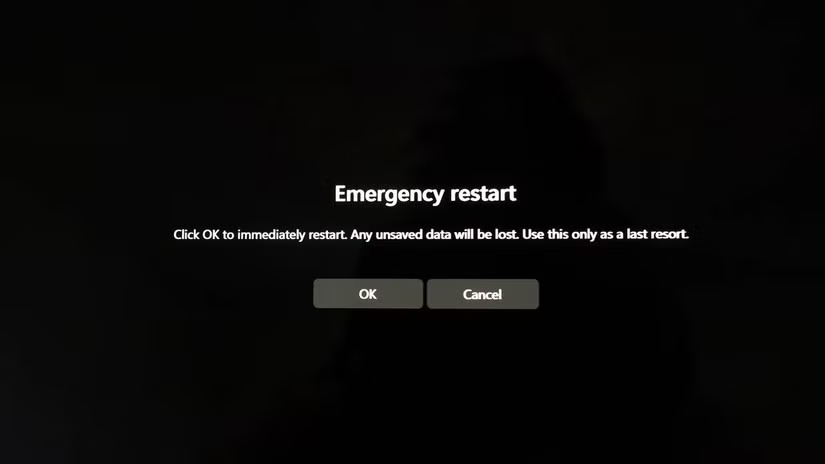 Khởi động lại khẩn cấp Emergency Restart trên Windows 11 là gì?
Khởi động lại khẩn cấp Emergency Restart trên Windows 11 là gì?
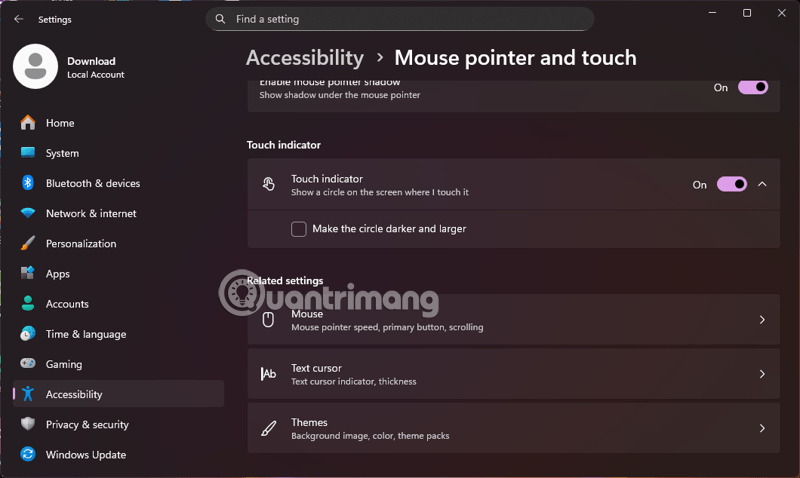 Hướng dẫn tùy chỉnh con trỏ chuột trong Windows 11
Hướng dẫn tùy chỉnh con trỏ chuột trong Windows 11
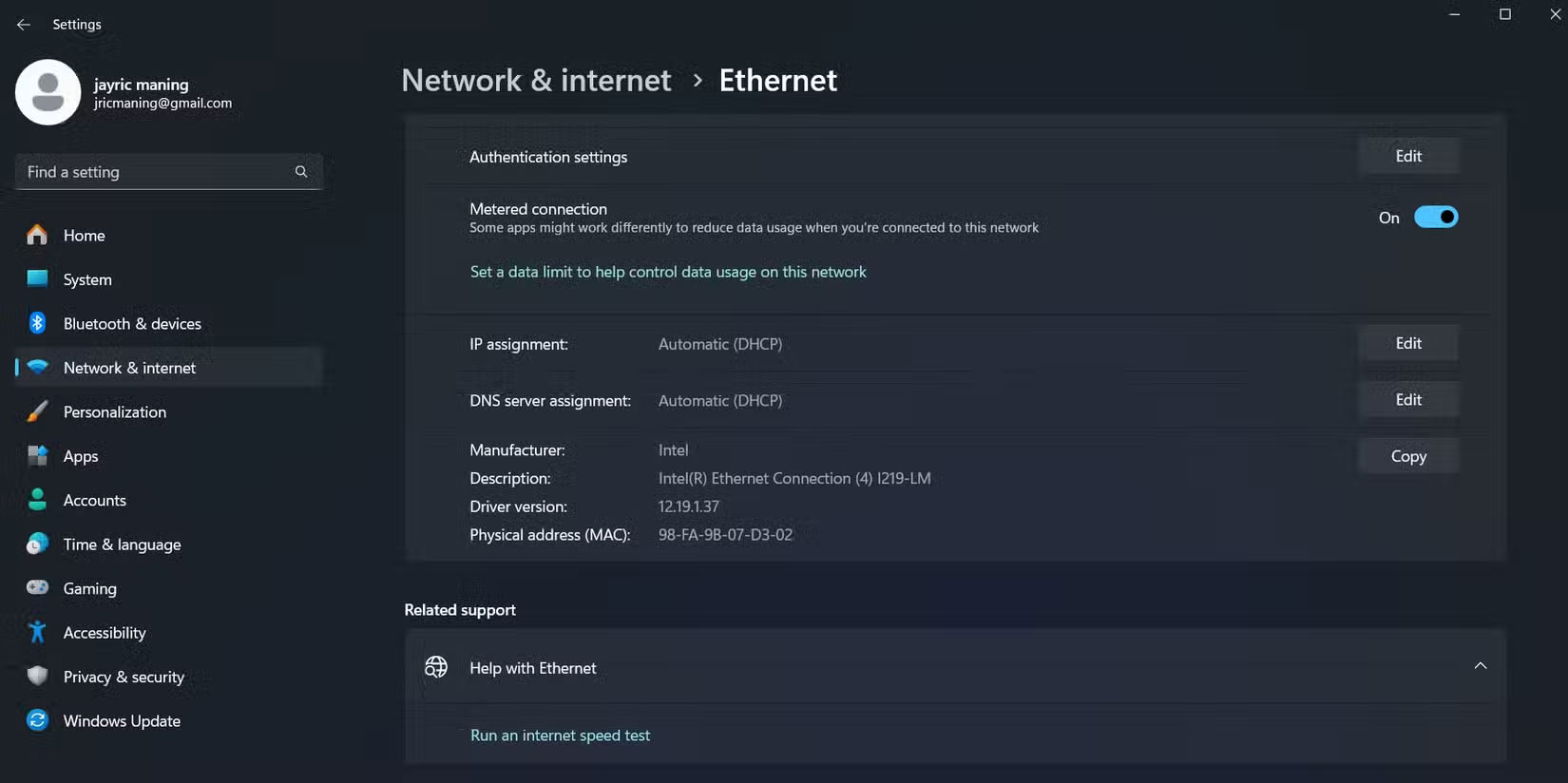 Cách ngừng cập nhật Windows trên PC
Cách ngừng cập nhật Windows trên PC
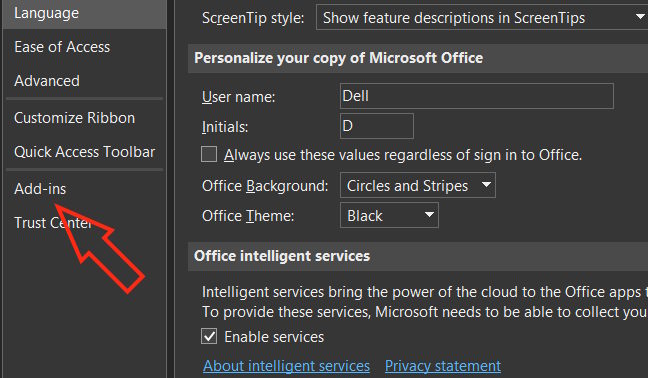 Cách fix lỗi phương trình Word không hiển thị đúng dạng
Cách fix lỗi phương trình Word không hiển thị đúng dạng
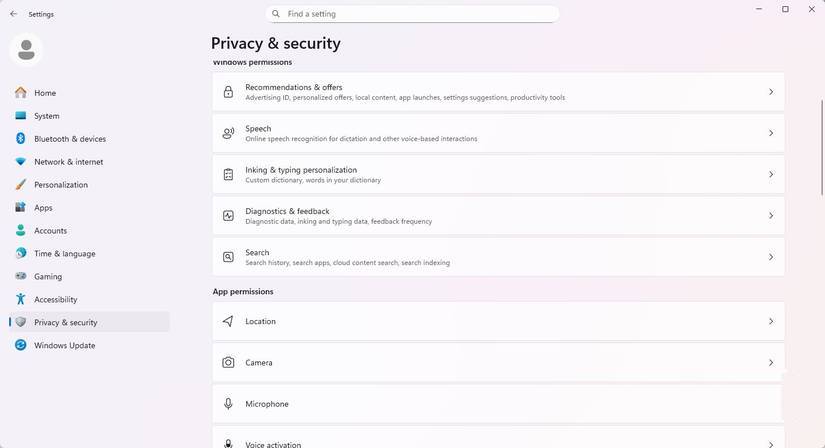 Cách ẩn danh hoàn toàn trên Windows 11
Cách ẩn danh hoàn toàn trên Windows 11
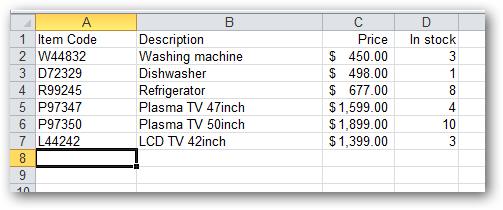 Hàm VLOOKUP: Cách sử dụng và các ví dụ cụ thể
Hàm VLOOKUP: Cách sử dụng và các ví dụ cụ thể
 Tự động hóa 5 tác vụ thiết yếu này trên cài đặt Windows để giúp mọi thứ chạy hoàn hảo
Tự động hóa 5 tác vụ thiết yếu này trên cài đặt Windows để giúp mọi thứ chạy hoàn hảo
 99+ stt chào ngày mới, lời chúc ngày mới tràn đầy năng lượng và thành công
99+ stt chào ngày mới, lời chúc ngày mới tràn đầy năng lượng và thành công
